一、Docker for Windows 的安装
Docker 是一个开源的应用容器引擎,让开发者可以打包他们的应用以及依赖包到一个可移植的镜像中,然后发布到任何流行的 Linux或Windows 机器上,也可以实现虚拟化。容器是完全使用沙箱机制,相互之间不会有任何接口。————摘自百度百科
Docker Desktop for Windows 支持 64 位版本的 Windows 10 Pro,且必须开启 Hyper-V(若版本为 v1903 及以上则无需开启 Hyper-V),或者 64 位版本的 Windows 10 Home v1903 及以上版本
在官网下载好之后双击 Docker Desktop Installer.exe 开始安装
二、Docker for Windows 镜像迁移(WSL2安装)
在Windows11中默认已安装Windows Terminal 推荐使用其操作Docker,打开Windows Terminal 输入命令 wsl -l --all -v 来查看Docker的运行状态
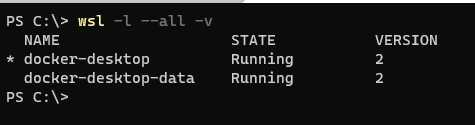
执行命令之后可以看到如上图所示Docker的运行状态,Running表示正在运行中,使用wsl --shutdown 关闭运行中的Docker

再次运行命令可以查看到Docker已处于停止状态,此时就可以进入镜像迁移的步骤。
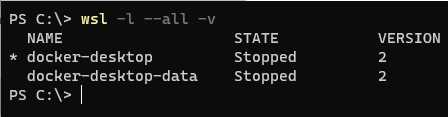
导出Docker镜像,路径为docker导出文件存储的位置
mkdir z:\wsl\docker-data
mkdir z:\docker
wsl --export docker-desktop-data "Z:\wsl\docker-data\docker-desktop-data.tar"
wsl --export docker-desktop "Z:\docker\docker-desktop.tar"
注销镜像:
wsl --unregister docker-desktop
wsl --unregister docker-desktop-data
导入之前导出的镜像
wsl --import docker-desktop Z:\docker\docker-desktop Z:\docker\docker-desktop.tar
wsl --import docker-desktop-data Z:\docker\docker-desktop-data Z:\wsl\docker-data\docker-desktop-data.tar
验证:
进入导入的目录下载一个Docker镜像可以看见导入镜像文件大小的的变化,说明导入成功。
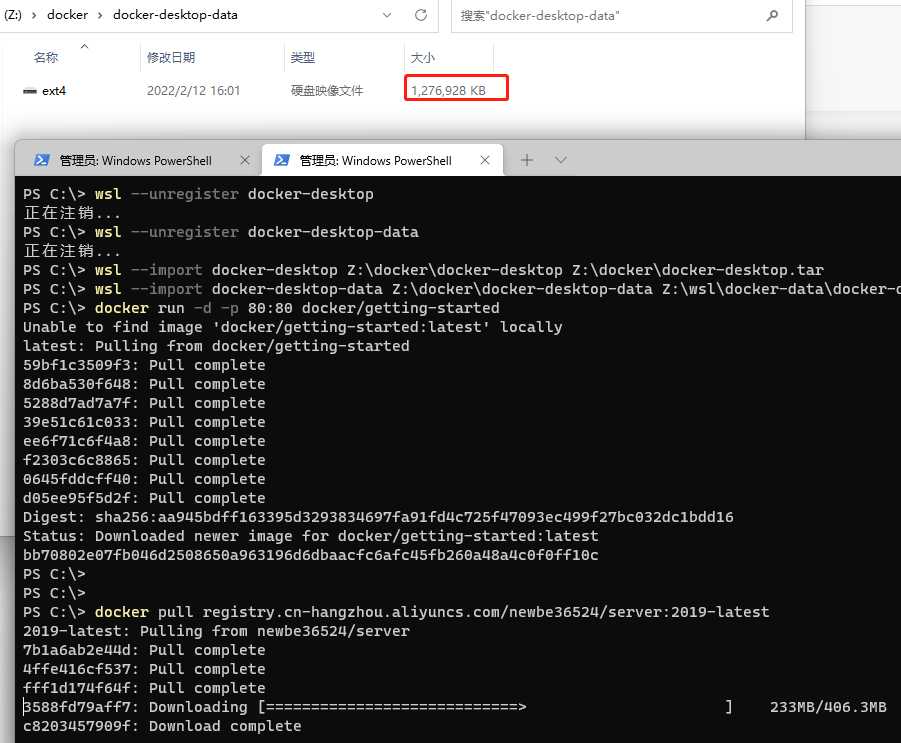
三、Docker for Windows 加速镜像
国内从 DockerHub 拉取镜像有时会遇到困难,此时可以配置镜像加速器。Docker 官方和国内很多云服务商都提供了国内加速器服务,例如:
- 科大镜像:https://docker.mirrors.ustc.edu.cn/
- 网易:https://hub-mirror.c.163.com/
- 阿里云:https://<你的ID>.mirror.aliyuncs.com
- 七牛云加速器:https://reg-mirror.qiniu.com
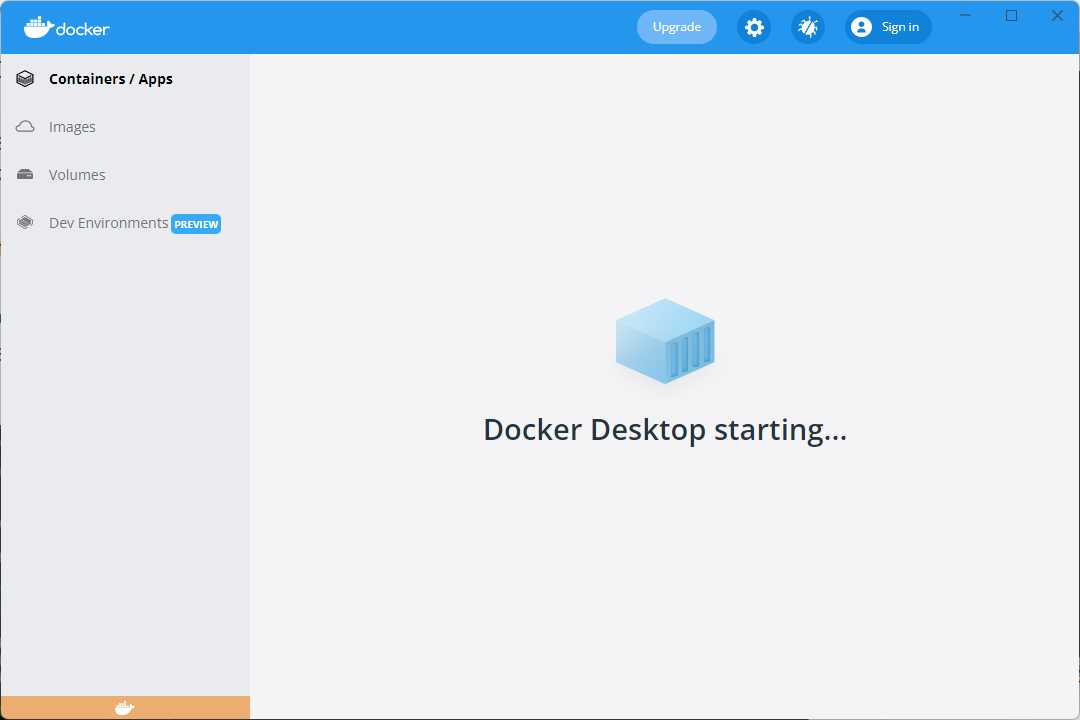


文章评论